Créer et suivre une sanction
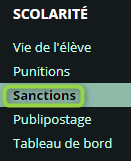 Pour qu'un utilisateur puisse créer des sanctions dans l'ENT, il lui faut des droits de Gestionnaire sanctions-Punitions
Pour qu'un utilisateur puisse créer des sanctions dans l'ENT, il lui faut des droits de Gestionnaire sanctions-Punitions
Pour accéder aux écrans de gestion des sanctions : Scolarité > Sanctions.
La page principale regroupe les sanctions données dans l'établissement.
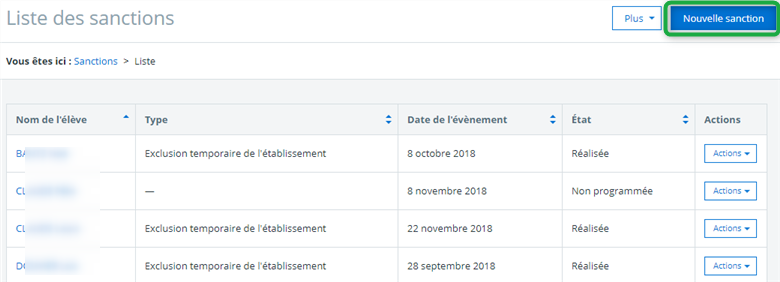
Créer une sanction
- cliquer sur le bouton "Nouvelle sanction" en haut à droite de la page.
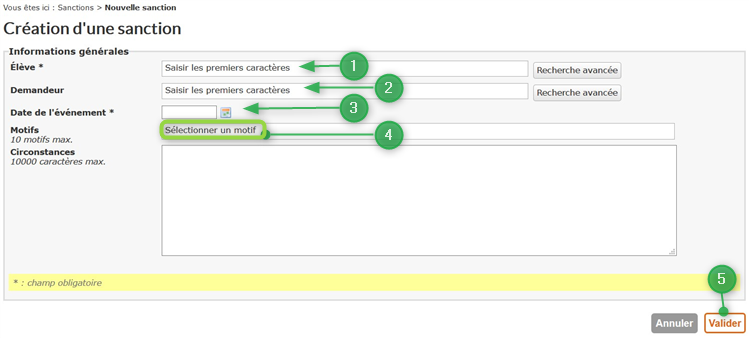
- il faut saisir le nom de l'élève. Les premiers caractères permettent de trouver l'élève.
- le nom du Demandeur
- Saisir la date de l’événement déclencheur,
- sélectionner un motif dans la liste déroulante,
- décrire les circonstances qui ont déclenchées la sanction.
Une fois le signalement saisi, cliquez sur "Valider".
La page s'actualise et un bandeau confirme l'enregistrement.
 Attention :
Attention :
-Il ne faut pas donner des droits de saisie aux enseignants. Dans le cas contraire, ils auront connaissance de l'ensemble des sanctions, recevront une alerte à chaque nouvelle sanction d'un élève (même s'ils n'ont pas cet élève en responsabilité) et pourront accéder aux tâches de gestion et aux décisions sur les sanctions.
-La liste des motifs de sanction n'est pas modifiable actuellement.
Gérer les sanctions
Une fois le signalement enregistré, un ensemble d'onglets apparaît.

- Ouverture procédure
Cet onglet permet de positionner les suites à donner au signalement.
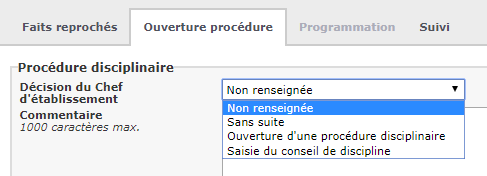
- L'état est positionné sur "non renseigné" par défaut.
- Sans suite permet d'indiquer que le signalement n'a pas été suivi de sanction. On peut cependant réouvrir la sanction à n'importe quel moment.
- L'ouverture d'une procédure disciplinaire signifie que des sanctions vont être engagées. Cela permet d'accéder à l'onglet programmation pour programmer la sanction et la saisir en détails.
- La saisie du conseil de discipline permet de saisir la date du conseil de discipline.
Dans tous les cas, on peut écrire un commentaire dans le cadre réservé à cet usage.
On peut également rajouter un élément (pièce jointe, lien externe ou interne) au dossier en cliquant sur le bouton Ajouter un élément.
- Programmation
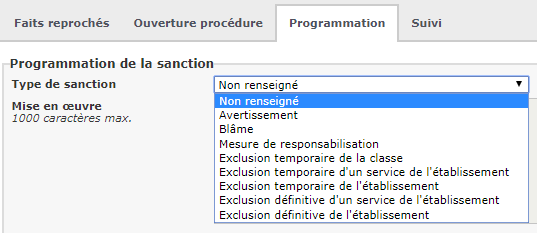
Lorsque l'ouverture d'une procédure disciplinaire est programmée, on peut saisir le type de sanction qui a été décidé.
- L'avertissement et le blâme permettent la saisie d'un commentaire.
- Pour les mesures de responsabilisation, on peut déclarer un sursis et un lieu d'application (en établissement ou en entreprise)
- Pour les autres mesures d'exclusion, on peut décider de laisser un sursis, une période d'exclusion (sauf les exclusions définitives) et un commentaire de mise en oeuvre.
- Suivi
Cet onglet regroupe l'historique des actions sur le dossier. On peut y intercaler des commentaires et des PJ si nécessaire.
Points de vigilance :
Un bouton pour contacter les responsables légaux est disponible

Cependant, il n'est pas possible de les contacter en imprimant le dossier ou un courrier type.
Une fenêtre modale apparaît, présentant les coordonnées des parents, et sur laquelle on peut insérer des commentaires complémentaires au dossier.
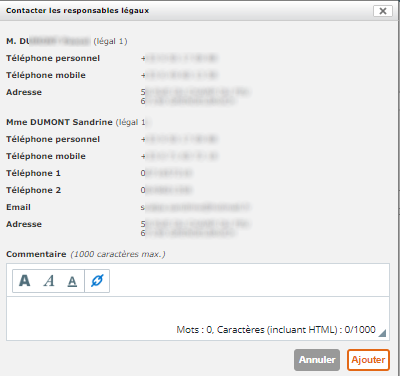
Le commentaire que vous pourriez y inscrire s'affichera dans l'onglet "suivi".
Personnaliser le courrier de sanction
La méthode de création des courriers de sanctions est identique à celle de création des courriers d'absences.
On y accède par le menu Plus>Gérer les modèles
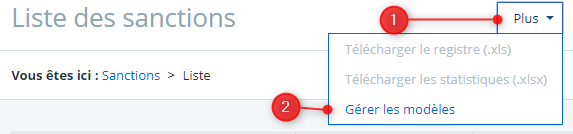
⇨ Voir comment gérer les modèles
